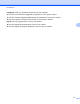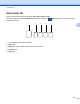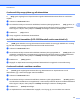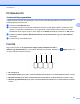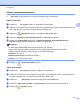Software User's Guide
Table Of Contents
- SZOFTVER HASZNÁLATI ÚTMUTATÓ
- Támogatott modellek
- Figyelmeztetések meghatározása
- A szerkesztésre és kiadásra vonatkozó megjegyzések
- FONTOS MEGJEGYZÉS
- Tartalomjegyzék
- Windows®
- 1 Nyomtatás
- A Brother nyomtató-illesztőprogram használata
- Funkciók
- A megfelelő típusú papír kiválasztása
- Egyidejű nyomtatás, szkennelés és faxolás
- Adatok törlése a memóriából
- Status Monitor
- A nyomtató-illesztőprogram beállításai
- A nyomtató-illesztőprogram beállításainak elérése
- Alapvető fül
- Haladó fül
- Nyomtatási profilok fül
- Támogatás
- Fénykép próbanyomtatás (Az MFC‑J430W/J432W/J5910DW modellek esetében nem érhető el)
- A REALLUSION FaceFilter Studio alkalmazását fénykép nyomtatására használhatja
- A Homepage Print 2 by Corpus szoftver használata (Az MFC‑J5910DW modell esetén nem érhető el)
- 2 Szkennelés
- Dokumentum szkennelése a TWAIN illesztőprogrammal
- Dokumentum szkennelése a WIA illesztőprogrammal
- Dokumentum szkennelése a WIA illesztőprogrammal (Windows® Photo Gallery és Windows® Fax és Scan felh ...
- A NUANCE™ ScanSoft™ PaperPort™12SE OCR-rel programjának használata (DCP‑J525W modell esetén nem érhe ...
- Megjelenítés
- Az elemek mappákba rendezése
- Gyors hivatkozások más alkalmazásokra
- A ScanSoft™ PaperPort™12SE OCR funkciója segítségével a képszövegeket szerkeszthető szöveggé alakíthatja
- Elemek importálása más alkalmazásból
- Elemek exportálása más formátumokba
- Az OCR funkcióval rendelkező ScanSoft™ PaperPort™12SE eltávolítása
- A REALLUSION BookScan Enhancer és Whiteboard Enhancer programjainak használata
- 3 ControlCenter4
- Áttekintés
- A ControlCenter4 Otthoni módban történő használata
- Fotó fül
- Szkennelés fül
- PC‑FAX fül (MFC modellek esetén)
- Eszközbeállítások fül
- Támogatás fül
- A ControlCenter4 használata haladó felhasználó módban
- Szkennelés fül
- PC‑Másolás fül
- Fotó fül
- Képek nyomtatása/szerkesztése
- PCC mappa megnyitása (PCC: PhotoCapture Center™) (MFC‑J625DW/J825DW/J5910DW/DCP‑J725DW/J925DW modell ...
- Fájlok másolása PCC mappából (MFC‑J625DW/J825DW/J5910DW/DCP‑J725DW/J925DW modellek esetén)
- Fájlok másolása egy alkalmazásba (MFC‑J625DW/J825DW/J5910DW/DCP‑J725DW/J925DW modellek esetén)
- PC‑FAX fül (MFC modellek esetén)
- Eszközbeállítások fül
- Támogatás fül
- Egyedi fül
- 4 Távbeállítás (MFC‑J625DW/J825DW/J5910DW modellek esetén)
- 5 Brother PC‑FAX szoftver (csak MFC modellek esetén)
- 6 PhotoCapture Center™ (MFC‑J625DW/J825DW/J5910DW/DCP‑J725DW/J925DW modellek esetén)
- 7 Tűzfal beállításai (hálózatot használók esetén)
- 1 Nyomtatás
- Apple Macintosh
- 8 Nyomtatás és faxolás
- 9 Szkennelés
- 10 ControlCenter2
- 11 Távbeállítás és a PhotoCapture Center™
- A Scan (Szkennelés) gomb használata
- 12 A szkennelés USB kábel használatakor
- 13 Hálózati szkennelés
- Hálózati szkennelés előkészítése
- A szkennelés gomb használata a hálózaton
- Szkennelés e‑mailbe (számítógépre)
- E‑mailbe szkennelés (E‑mail szerver) (MFC‑J5910DW modell esetén)
- Képbe szkennelés
- OCR-be szkennelés (DCP‑J525W modell esetében nem érhető el)
- Fájlba szkennelés
- FTP-re szkennelés (MFC‑J5910DW modell esetén)
- FTP-re szkennelés FTP-kiszolgáló profilok használatával (MFC‑J5910DW modell esetén)
- Hálózatra szkennelés (MFC‑J5910DW modell esetén)
- Hálózatra szkennelés Hálózatra szkennelés profilok használatával (MFC‑J5910DW modell esetén)
- A Web Services protokoll használata hálózati szkennelésre (Windows Vista® SP2 vagy újabb verzió és W ...
- Nyomtatás lemezre
- Index
- brother HUN
ControlCenter4
84
3
A szkennelt kép megnyitása egy alkalmazásban
A (Kép) gomb segítségével a képet közvetlenül grafikai alkalmazásba szkennelheti be szerkesztés
céljából.
a Válassza ki a Szkennelés fület.
b Ha módosítani kívánja a szkennelés beállításait, kattintson jobb egérgombbal a (Kép) gombra, és
módosítsa a beállításokat. Ha megtekintené a szkennelt kép előnézeti képét és további beállításokat
kíván végezni a képen, akkor jelölje be az Előkép lehetőséget. Kattintson az OK gombra.
c Kattintson a (Kép) elemre.
d A kép megjelenik a kiválasztott alkalmazásban.
Az OCR funkció használata (DCP-J525W modell esetén nem érhető el)
Az (OCR) gomb lehetővé teszi egy dokumentum beszkennelését és szöveggé alakítását. Ez a szöveg
egy Ön által választott szövegszerkesztőt használva tovább szerkeszthető.
a Válassza ki a Szkennelés fület.
b Ha módosítani kívánja a szkennelés beállításait, kattintson jobb egérgombbal az (OCR) gombra, és
módosítsa a beállításokat. Ha megtekintené a szkennelt kép előnézeti képét és további beállításokat
kíván végezni a képen, akkor jelölje be az Előkép lehetőséget. Kattintson az OK gombra.
c Kattintson az (OCR) gombra.
d Megnyílik az alapértelmezett szövegszerkesztő alkalmazása és megjelenik a konvertált szöveg.
A szkennelt adatok csatolása e-mailhez
Az (E-mail) gomb segítségével beszkennelhet egy dokumentumot az alapértelmezett e-mail
alkalmazásba, így a szkennelt anyagot csatolva elküldheti.
a Válassza ki a Szkennelés fület.
b Ha módosítani kívánja a szkennelés beállításait, kattintson a jobb egérgombbal az (E-mail) gombra,
és módosítsa a beállításokat. Ha megtekintené a szkennelt kép előnézeti képét és további beállításokat
kíván végezni a képen, akkor jelölje be az Előkép lehetőséget. Kattintson az OK gombra.
c Kattintson az (E-mail) lehetőségre.
d Az alapértelmezett e-mail alkalmazása megnyílik, és a kép egy új, üres e-mailhez lesz csatolva.